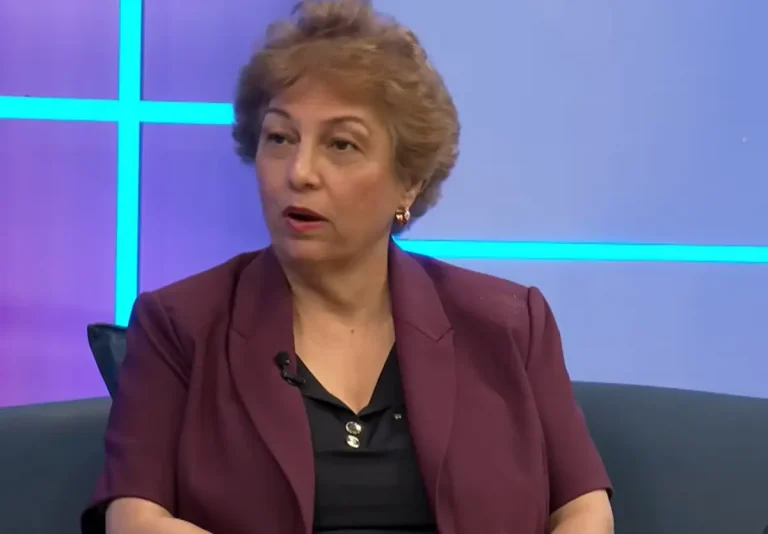Si estás buscando una herramienta gratuita y potente para crear y editar imágenes en formato PNG, entonces GIMP es la opción ideal para ti. Con GIMP, puedes crear imágenes PNG desde cero o editar las existentes para personalizarlas según tus necesidades. En este artículo, te guiaremos a través de los pasos necesarios para crear y editar imágenes PNG en GIMP.
¿Qué es GIMP?
GIMP (GNU Image Manipulation Program) es un software de edición de imágenes gratuito y de código abierto disponible para Windows, Mac y Linux. Es una alternativa excelente a otras herramientas de edición de imágenes de pago como Adobe Photoshop, ya que ofrece una gran cantidad de funciones y herramientas para la creación y edición de imágenes.
– Breve descripción de GIMP
GIMP es un software de edición de imágenes gratuito y de código abierto que se puede utilizar para crear y editar imágenes en diferentes formatos, incluyendo PNG. Ofrece una gran cantidad de funciones y herramientas para la creación y edición de imágenes, incluyendo capas, selecciones, filtros, ajustes de color y mucho más.
¿Por qué usar GIMP para crear imágenes PNG?
GIMP tiene muchas ventajas que lo hacen una herramienta ideal para la creación de imágenes PNG. Algunas de las ventajas son:
– Ventajas de usar GIMP
- GIMP es gratuito y de código abierto.
- Es una herramienta potente y versátil para la creación y edición de imágenes.
- Ofrece una gran cantidad de funciones y herramientas para la creación y edición de imágenes.
- Es compatible con diferentes formatos de archivo, incluyendo PNG.
- Es fácil de aprender y usar para principiantes.
Requisitos para usar GIMP
– Sistema operativo compatible
GIMP está disponible para Windows, Mac y Linux. Para Windows, se requiere Windows 7 o superior. Para Mac, se requiere OS X 10.9 o superior. Para Linux, se requiere una distribución actualizada.
– Descarga e instalación de GIMP
Para descargar e instalar GIMP, sigue estos pasos:
- Visita el sitio web oficial de GIMP (https://www.gimp.org/downloads/).
- Selecciona la versión adecuada para tu sistema operativo.
- Haz clic en el botón de descarga y espera a que se descargue el archivo de instalación.
- Ejecuta el archivo de instalación y sigue las instrucciones en pantalla.
Creación de una imagen PNG desde cero
– Paso 1: Crear una nueva imagen en GIMP
Para crear una nueva imagen en GIMP, sigue estos pasos:
- Abre GIMP.
- Selecciona Archivo > Nuevo.
- Configura las opciones de la imagen, incluyendo el tamaño y la resolución.
- Haz clic en Crear.
– Paso 2: Configurar la imagen
Una vez que hayas creado la nueva imagen, configura la imagen según sea necesario. Puedes agregar capas, ajustar los colores, agregar texto y mucho más.
– Paso 3: Añadir elementos a la imagen
Agrega elementos a la imagen utilizando las herramientas de GIMP, como la herramienta de selección, la herramienta de pincel, la herramienta de texto y mucho más.
– Paso 4: Exportar la imagen como PNG
Para exportar la imagen como PNG, sigue estos pasos:
- Selecciona Archivo > Exportar como.
- Selecciona PNG como formato de archivo.
- Configura las opciones de exportación según sea necesario.
- Haz clic en Exportar.
Edición de una imagen PNG existente
– Paso 1: Abrir la imagen en GIMP
Para abrir una imagen PNG existente en GIMP, sigue estos pasos:
- Abre GIMP.
- Selecciona Archivo > Abrir.
- Busca y selecciona la imagen PNG existente.
- Haz clic en Abrir.
– Paso 2: Editar la imagen según sea necesario
Edita la imagen utilizando las herramientas de GIMP, como la herramienta de selección, la herramienta de pincel, la herramienta de texto y mucho más.
– Paso 3: Exportar la imagen como PNG
Para exportar la imagen editada como PNG, sigue los mismos pasos mencionados anteriormente en el Paso 4.
Conclusión
GIMP es una herramienta gratuita y potente para la creación y edición de imágenes en formato PNG. Con este artículo, esperamos haberte guiado a través de los pasos necesarios para crear y editar imágenes PNG en GIMP. ¡Empieza a crear tus propias imágenes y experimenta con las herramientas de GIMP!
Preguntas frecuentes
– ¿GIMP es un software gratuito?
Sí, GIMP es un software de edición de imágenes gratuito y de código abierto.
– ¿Puedo usar GIMP en un Mac?
Sí, GIMP está disponible para Mac y se puede descargar e instalar siguiendo los pasos mencionados anteriormente.
– ¿Puedo crear imágenes PNG con transparencia en GIMP?
Sí, GIMP permite la creación de imágenes PNG con transparencia utilizando la herramienta de capas.
– ¿Puedo utilizar GIMP para editar imágenes JPEG o BMP?
Sí, GIMP es compatible con diferentes formatos de archivo, incluyendo JPEG y BMP.